Как покупать ноутбук бу: Как правильно покупать ноутбук «с рук»?
Содержание
Как проверить б/у ноутбук при покупке
Ноутбук — это удобный и универсальный мобильный компьютер, который позволяет пользователю работать или играть на устройстве без привязки к месту. Популярность переносных компьютеров с каждым годом возрастает, однако вместе с ней растёт и цена. Купить ноутбук достойного качества, который будет справляться со всеми поставленными задачами не каждому человеку по карману, потому всё чаще потенциальные покупатели принимают решение приобрести товар с рук.Покупка подержанного ноутбука, как и любого другого подержанного товара, может нести в себе не только финансовые выгоды, но и риск приобретения некачественного устройства. В этой статье расскажем, как проверить б/у ноутбук перед покупкой и обезопасить себя от приобретения неисправного устройства.
С чего начать проверку
Прежде чем встречаться с продавцом, проверять состояние ноутбука и принимать решение относительно его покупки, проведите несколько простых манипуляций. При этом они могут существенно сэкономить время на бессмысленных встречах, и уберечь от покупки сомнительного устройства.
- Объявление. Сначала взгляните на само объявление. Наверняка поиск ведётся по каким-то конкретным параметрам, которые нужны покупателю. Возьмите для сравнения несколько похожих ноутбуков. Необходимо сопоставить их стоимость с предлагаемыми характеристиками и состоянием. Откровенно дешёвые варианты лучше не рассматривать. Даже когда на фото ноутбук выглядит великолепно. Наверняка за низкой ценой скрывается какая-то серьёзная неисправность, либо это вовсе краденый ноутбук. Отталкивайтесь от среднерыночной стоимости.
- Общение с продавцом. Уже здесь многое можно узнать о состоянии ноутбука и о его истории. Задавайте конкретные вопросы. Уточняйте, вскрывался ли компьютер, был ли он в ремонте, какие действия выполнялись. Конечно, не всегда продавцы говорят правду. Но обычно многочисленные и наводящие вопросы отпугивают тех, кто пытается под видом хорошего ноутбука продать откровенную груду железа, либо ворованную технику.
Если предварительное изучение варианта не показало ничего плохого, можно договариваться о личной встрече.
Запуск ноутбука
Когда в результате визуальной проверки ничего подозрительного обнаружено не было, и продавец ответил на все интересующие вопросы, можно приступать к непосредственному тестированию на работоспособность.
Первое, что нужно сделать, это запустить компьютер. При включении следите за тем, что происходит с экраном. При нажатии кнопки питания изображение должно появляться фактически мгновенно. Если это происходит в течение 5 секунд и более, вероятно наличие аппаратных проблем с устройством. Но иногда они незначительные, и особо на работу не влияют. Хотя встречаются и серьёзные неисправности, указывающие на скорый выход из строя дисплея. Да, его поменять не так дорого, как на MacBook, но всё равно удовольствие далеко не дешёвое. Либо же о своей скорой кончине предупреждает жёсткий диск.
Можно смело утверждать о том, что длительный запуск — это нежелательный симптом. И при наличии такого поведения от покупки лучше отказаться. Либо же можно попросить большую скидку, равнозначную затратам на последующий ремонт.
Загрузка операционной системы
Скорость загрузки операционной системы является скорее вторичным фактором. Некоторые устройства бывают абсолютно исправными, но на загрузку ОС у них уходит много времени. Такое случается, если операционная система переполнена разным мусором, а в автозагрузке установлено множество процессов. Либо так влияет на ОС проникший в систему вирус.
Но важно понимать, что продолжительная загрузка операционной системы также может указывать и на более серьёзные проблемы.
Изучение технических характеристик
Предполагается, что ноутбук загрузился быстро, никаких ошибок при этом не появилось. Всё пока идёт хорошо. Но рано расслабляться.
На следующем этапе следует взглянуть на технические характеристики. Это позволит во многом убедиться в том, что продавец не обманул относительно заявленных параметров. Взгляните на версию ОС, оперативную память и прочие характеристики. Если к ним претензий нет, двигайтесь дальше.
Также не лишним будет открыть Диспетчер устройств. В этом разделе отображается всё оборудование, которое подключено и работает на ноутбуке. Здесь не должно быть никаких устройств, напротив которых красуется вопросительный или восклицательный знак. Ведь это означает, что система это оборудование распознать не может, либо возникла какая-то ошибка.
В этом разделе отображается всё оборудование, которое подключено и работает на ноутбуке. Здесь не должно быть никаких устройств, напротив которых красуется вопросительный или восклицательный знак. Ведь это означает, что система это оборудование распознать не может, либо возникла какая-то ошибка.
Отдельно посмотрите на раздел «Видеоадаптеры». Крайне важно, чтобы видеокарта отображалась в виде названия производителя и конкретной модели. Надписи типа «Базовый видеоадаптер» вас не должны устраивать. Потенциально это указывает на выход из строя видеокарты. Узнать это можно лишь путём установки драйвера.
Первоначальная диагностика
Если перспективное устройство найдено, а цена устраивает, ещё до осмотра и диагностики по телефону у продавца можно узнать о его технических характеристиках, главных параметрах, а также состоянии устройства. Если вас всё устраивает, то можно договориться с продавцом о встрече и осмотре ноутбука.
Самый первый этап, который может изменить решение о покупке, — это визуальное или поверхностное его обследование. Для начала необходимо очень внимательно осмотреть поверхность б/у ноутбука. Если переносной компьютер имеет видимые повреждения на корпусе или экране, сколы, трещины на мониторе, это может свидетельствовать о том, что устройство использовали неаккуратно, а может быть и роняли. Если продавец заверяет, что внутри ноутбука ничего не повреждено, ноутбук «работает как часики», лучше воздержаться от приобретения такого товара, так как при падении могли быть повреждены внутренние микросхемы и контакты. Такие дефекты могут в ближайшем времени сказаться на работе.
Для начала необходимо очень внимательно осмотреть поверхность б/у ноутбука. Если переносной компьютер имеет видимые повреждения на корпусе или экране, сколы, трещины на мониторе, это может свидетельствовать о том, что устройство использовали неаккуратно, а может быть и роняли. Если продавец заверяет, что внутри ноутбука ничего не повреждено, ноутбук «работает как часики», лучше воздержаться от приобретения такого товара, так как при падении могли быть повреждены внутренние микросхемы и контакты. Такие дефекты могут в ближайшем времени сказаться на работе.
Проверьте разъёмы для подключения зарядного устройства и внешних модулей, они не должны быть расшатаны. А также не забудьте уточнить, что идёт в комплекте. Иногда блок питания к неизвестным или непопулярным моделям ноутбуков найти не очень просто. Поэтому покупка нового блока питания — это дополнительные расходы для покупателя.
Если видимых наружных дефектов нет, тогда надо приступать к дальнейшей проверке товара. Дальше следует загрузить персональный компьютер для исследования его основных характеристик и функциональности. Иногда нечистые на руку продавцы пытаются продать устройство без установленной на него операционной системы, однако это одно из показателей того, что с товаром что-то не так.
Иногда нечистые на руку продавцы пытаются продать устройство без установленной на него операционной системы, однако это одно из показателей того, что с товаром что-то не так.
Если операционная система не установлена, дальнейшая проверка невозможна и покупателю придётся приобретать «кота в мешке». Лучше предварительно попросить продавца, чтобы он позаботился об установке системы, или при её отсутствии отказаться от покупки, либо договориться о возврате в случае обнаружения дефектов после установки Windows, лучше взять расписку.
После того как ноутбук загрузился, попробуйте его приподнять, последовательно откройте и закройте в рабочем режиме. Если экран при таких манипуляциях мигает или устройство виснет, значит, имеются внутренние проблемы с микросхемами, от такого товара лучше отказаться. Внимательно изучите экран ноутбука на наличие битых пикселей в рабочем режиме, которые выражаются характерными не засвеченными точками на мониторе. Производители некоторых фирм допускают наличие на мониторе до десяти таких точек. Однако, если вы обнаружили подобные дефекты на экране, вы смело можете или сбить цену, или же отказаться от покупки.
Однако, если вы обнаружили подобные дефекты на экране, вы смело можете или сбить цену, или же отказаться от покупки.
Следующий этап — проверка работы клавиатуры и тачпада. Необходимо открыть текстовый документ и проверить каждую клавишу на клавиатуре, так как работать без неё не комфортно, а её замена стоит приличных денег. Клавиши должны нажиматься легко, реагировать мгновенно на нажатие и не заедать. Тачпад также должен функционировать в полной мере, несмотря на то, что его функциональность можно дублировать с помощью мыши. Иногда подключение дополнительных внешних манипуляторов не является доступной.
На этом этап предварительной проверки можно считать завершённым. Если все проверенные элементы устраивают покупателя, стоит переходить к более важному этапу — диагностике внутренних блоков устройства.
Углублённое тестирование ноутбука
Поверхностная диагностика товара, на самом деле, говорит о многом, отличное наружное состояние — это гарантия того, что к товару относились должным образом.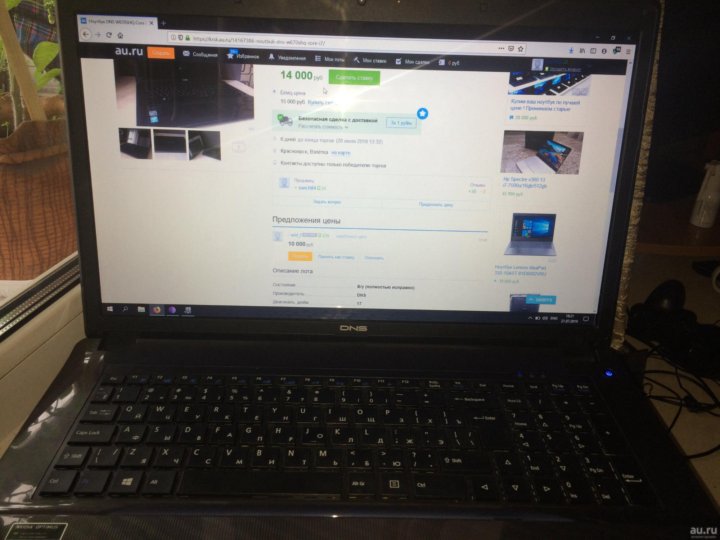 Однако не стоит приобретать б/у ноутбук, не проверив качественно состояние и функционирование внутренних узлов.
Однако не стоит приобретать б/у ноутбук, не проверив качественно состояние и функционирование внутренних узлов.
Сделать это можно как самостоятельно, так и обратившись в специализированный сервисный центр, где профессионалы смогут ответить практически на все вопросы потенциального покупателя. Услуги специалистов стоят недёшево, поэтому расскажем дальше, как осуществить проверку самому.
Для начала проверяем батарею ноутбука, ведь устройство и покупается в первую очередь с целью работать без привязки к месту. От состояния батареи зависит время, которое пользователь может эксплуатировать ноутбук без подзарядки. Чаще всего проверка персонального устройства занимает не более часа, поэтому диагностировать за это время состояние батареи сложно. Конечно же, можно в дальнейшем купить новый аккумулятор, но это дополнительные расходы для покупателя. Для того чтобы диагностировать состояние батареи ноутбука, можно воспользоваться программой Battery Bar, которую можно скачать по адресу http://batterybarpro. com/basic.php. С помощью этой утилиты можно узнать время работы аккумулятора без подзарядки. Проверить функционирование зарядки можно подключив ноутбук через зарядное устройство к розетке.
com/basic.php. С помощью этой утилиты можно узнать время работы аккумулятора без подзарядки. Проверить функционирование зарядки можно подключив ноутбук через зарядное устройство к розетке.
Дальше стоит не полениться и с помощью программы Everest — http://www.lavalys.com/support/downloads/ — проверить температуру переносного компьютера, высокий показатель которой может говорить о неисправностях системы охлаждения устройства. Температура процессора в состоянии нагрузки не должны превосходить восемьдесят градусов. Нагрузку ноутбуку можно дать, включив какую-нибудь игру или тест. При проверке ноутбука в режиме нагрузки кулер устройства не должен производить громких неестественных звуков.
Жёсткий диск
Ещё один важный агрегат, который требует обязательной проверки, — это жёсткий диск. Проверить его состояние можно с помощью программы CrystalDiskInfo, которую можно скачать по ссылке https://download-software.ru/crystaldiskinfo.html. Эта программа при запуске проверит состояние диска в реальном времени, сообщит его температуру, срок эксплуатации и реальное техническое состояние. Если имеются проблемы с жёстким диском, то лучше сразу же отказаться от приобретения такого товара или договориться о скидке.
Если имеются проблемы с жёстким диском, то лучше сразу же отказаться от приобретения такого товара или договориться о скидке.
Wi-Fi
Наверняка вы покупаете себе портативный компьютер с намерением использовать его не просто как печатную машинку, но ещё и открывать веб-браузер, искать информацию в Интернете или даже играть в онлайн игры.
А здесь без рабочего Wi-Fi модуля никак не обойтись.
Для проверки его работоспособности необходимо подключиться к любой доступной сети. Можно даже создать точку доступа с помощью своего телефона. Если с подключением возникают проблемы, появляются какие-то ошибки.
Оптический привод
Да, сейчас диски используются уже не так часто. В основном всё загружается через Интернет, либо используются флешки. Но покупать ноутбук, у которого не работает привод, тоже неправильно.
Для его тестирования лучше всего взять именно DVD RW диск. Дело всё в том, что обычные диски типа CD способны прочитать даже такие приводы, которые находятся на последнем издыхании.
Ещё один хороший способ тестирования, это пробная запись данных с флешки на DVD диск. Это даст наглядно увидеть, в каком состоянии находится оптический привод.
Видеокарта
Покупая ноутбук, оснащённый дискретной видеокартой, а не встроенной в процессор, нужно обязательно её протестировать. Практика показывает, что этот элемент комплектации портативных компьютеров один из самых уязвимых. И одновременно с этим видеокарты ещё и очень дорогие. Брать ноутбук, видеокарта которого вот-вот выйдет из строя, крайне неразумно.
Чтобы убедиться в её исправности наверняка, можно воспользоваться утилитой типа FurMark. Это бесплатная, предельно простая в использовании. Установите её, и включите кнопку «GPU Stress Test». Это позволяет протестировать работу видеочипа под нагрузкой.
Для проверки работоспособности достаточно тестировать видеокарту в течение 3 минут. Если при запуске программы она не включается, тут скорее проблема со стороны драйверов. Но когда в процессе стресс-теста компьютер виснет, перезагружается или включается синий экран, тогда причина уже в самой видеокарте. Она явно практически выработала свой ресурс.
Она явно практически выработала свой ресурс.
Важно понимать, что стресс-тест в течение более чем 2-3 минут проводить не стоит.
Камера
Дополнительно стоит проверить работу камеры ноутбука. Для её диагностики можно с помощью стандартного Skype осуществить видеозвонок другу или знакомому. Если проблемы с камерой имеются, покупатель сможет увидеть их при осуществлении разговора.
Если все проверенные узлы и модули находятся в норме, значит, можно покупать ноутбук с рук. Кроме предложенных выше программ для проверки внутренних узлов устройства, покупатели часто пользуются утилитами S.M.A.R.T и Prime95, которые функциональны и дают реальные показатели ноутбука. Какой именно утилите отдать предпочтение — решать вам. В этом деле важны не средства, а результат.
Подведение итогов
Покупка техники с рук — это возможность сэкономить деньги, с другой стороны, риск приобрести некачественный товар. Для того чтобы обезопасить себя от проблем в дальнейшем и не «выбросить деньги на ветер», отнеситесь ответственно к тестированию ноутбука.
Не поленитесь, подготовьте предварительно специальные программы, которые помогут вам диагностировать внутреннее содержимое ноутбука. Проверка даст только поверхностный результат, который не может гарантировать работоспособность в длительный период эксплуатации. Только после качественной диагностики есть все шансы, что вы приобретёте надёжный товар и он прослужит вам долгое время.
На что стоит обратить внимание при выборе б/у ноутбука, чтобы не стать обманутым / Ноутбуки, планшеты, электронные книги / iXBT Live
Некоторые пользователи не могут позволить себе дорогостоящие модели ноутбуков и отдают предпочтение подержанным устройствам. На вторичном рынке также можно найти довольно достойные модели ноутбуков и пользоваться ими в дальнейшем достаточно продолжительное время. Какие вопросы задавать и на что обратить внимание при выборе ноутбука, как не переплатить и не стать обманутым рассмотрим далее.
Какие вопросы задавать и на что обратить внимание при выборе ноутбука, как не переплатить и не стать обманутым рассмотрим далее.
Содержание
- Поиск
- Продавцы
- Какой выбрать?
- Вопросы
Поиск
С чего же начать поиск ноутбука? Сразу необходимо запастись временем. Если вы не очень разбираетесь в ноутбуках, то для начала необходимо поискать в интернете статьи с техническими аспектами или посмотреть видео по данной тематике. Какое количество памяти будет самым подходящим для ваших потребностей (игры, работа, серфинг в интернете, просмотр фильмов) и какую операционную систему вы бы предпочли. Таким образом, вы уже будете знать, какой ноутбук вам выбирать.
Мониторить сразу лучше несколько сайтов, выбирая в избранное сразу несколько понравившихся позиций. Также рекомендую создавать по два аккаунта на сайтах: с одного аккаунта вы будете расспрашивать и общаться с продавцами, а со второго уже можно договариваться о покупке (но это мое личное мнение). Также не стоит бросаться сразу на красивое описание и картинку. Да, хорошие подержанные ноутбуки разбирают быстро, но лучше потратить немного времени и подумать над выбором.
Также не стоит бросаться сразу на красивое описание и картинку. Да, хорошие подержанные ноутбуки разбирают быстро, но лучше потратить немного времени и подумать над выбором.
Очень дорогие или очень дешевые модели выбирать не стоит. Посмотрите, сколько стоят новые модели ноутбуков, которые вы бы хотели приобрести, проанализируйте цену б\у ноутбука, учитывая, сколько пользовались устройством и в каком он состоянии на данный момент.
Продавцы
Мошенники сейчас есть везде, поэтому общение, оформление странички продавца, фото и описание товара особенно важно при выборе.
- Страница продавца на сайте не должна быть новой, в редких случаях честные продавцы создают новые страницы. У продавцов уже должны быть продажи на сайте, т.к. отзывам не всегда стоит доверять на сто процентов.
- Фото должны быть реальными, а не взятыми с интернета. Какие-либо дефекты и потертости тоже должны быть на фото.
- Должна быть возможность пообщаться с продавцом сначала в интернете (если вы ищете ноутбук на сайтах), а потом уже по телефону.
 Мошенники во время телефонного разговора могут давить и психологически влиять на потенциального покупателя, поэтому сначала стоит задать продавцу интересующие вас вопросы онлайн, а потом уже встретиться вживую или созваниваться.
Мошенники во время телефонного разговора могут давить и психологически влиять на потенциального покупателя, поэтому сначала стоит задать продавцу интересующие вас вопросы онлайн, а потом уже встретиться вживую или созваниваться. - Если вы хотите приобрести ноутбук в своем городе, то также стоит обратить внимание на поведение продавца. Если человек спешит и нервничает, то сразу станет понятно, что что-то не так.
- При покупке в интернете лучше делать заказ наложенным платежом с небольшой предоплатой. Да, вы немного переплатите и можете потерять предоплату. Но на месте вы сможете проверить ноутбук, иначе потом, если вдруг покупка будет неудачной, вы потеряете намного больше своих средств. (Мошенники часто отказывают в наложенном платеже)
Какой выбрать?
Как я и писала выше, если вы плохо разбираетесь в технике, то стоит почитать и посмотреть тематические видео. Таким образом, вы будете иметь представление о том, какой ноутбук лучше всего приобрести (оперативная память, операционная система и т. д.). Не стоит приобретать какие-либо ультрабуки, или другие «навороченные» модели. Ориентируйтесь на свои потребности при выборе.
д.). Не стоит приобретать какие-либо ультрабуки, или другие «навороченные» модели. Ориентируйтесь на свои потребности при выборе.
Чтобы ноутбук прослужил вам долго, и стоил не очень дорого, желательно выбирать модели, которые были выпущены в последние 3-5 лет. Также не стоит тратить последние сбережения на покупку ноутбука, ведь так или иначе покупка может оказаться неудачной.
Также не менее важна автономность устройства. Стоит уточнить, сколько ноутбук может проработать без подзарядки. Желательно, чтобы ноутбук смог проработать самостоятельно хотя бы полтора часа. Конечно, хорошо, если по договоренности вы сможете проверить ноутбук самостоятельно хотя бы несколько часов, но продавцы редко на такое соглашаются.
Также стоит сразу решить для себя какую сумму вы готовы потратить на покупку. Часто, при удачной сделке продавец может скинуть пять, а то и десять процентов от озвученной ранее стоимости. Но если вам предлагают большую скидку, то стоит насторожиться, ведь мошенники от бракованных вещей пытаются избавиться как можно быстрее.
Обратите внимание также на корпус ноутбука – сколы, дефекты, потертости. Не очень заметная проблема снаружи может оказаться довольно серьезной внутренней проблемой.
Вопросы
Какие же вопросы нужно задавать продавцу, чтобы узнать подробнее о состоянии устройства. Ниже список вопросов, которые, как я считаю, немало важны при выборе.
- Когда ноутбук был куплен и причина продажи
- Шум ноутбука во время работы (есть, нет, как часто?)
- Как часто пользовались ноутбуком (для работы, игр, для фильмов)
- Когда ноутбук обслуживался последний раз?
- Был ли ноутбук в ремонте, сколько раз, и если да, то когда последний раз?
- Можете ли дать время на проверку работоспособности ноутбука? (Не все на это соглашаются, но если продавец согласен, то это большой плюс, человеку нечего скрывать и вы сможете обнаружить многие недостатки, если они есть)
Также еще раз повторюсь, что стоит внимательно смотреть на общение продавца. Если человек спешит, нервничает, невнятно отвечает, или путается в ответах, то с такими продавцами лучше не связываться.
Ну, а на этом все. Надеюсь, моя статья была полезна для вас, и поможет в дальнейшем во время покупок.
Новости
Публикации
Дизайн велосипеда особо не менялся за последнее столетие. Но попытки «изобрести велосипед» повторяются с завидной регулярностью. Сегодня рассмотрим электровелосипед необычного дизайна от…
Среди автомобильных эксплуатационных
материалов (жидкостей) выделяют следующие основные:
Моторные и трансмиссионные масла, включая специальные
масла для гидравлических…
Видеорегистратор Roadgid CityGo 3 с функцией фиксации дорожных знаков, WiFi и GPS изменит жизнь к лучшему Говорить о пользе видеорегистраторов необходимости нет, и при выборе данного типа…
В марте этого года игровой онлайн-сервис Battle.net перестал принимать оплату российскими банковскими картами. Геймеры лишились платных фишек этой платформы. Появился самый простой вариант,…
В мае этого года я обзавёлся годовой подпиской Spotify Premium. Серьезно, я обожаю этот сервис. Почему — рассказывал здесь. Но, как и любой продукт, Spotify это целый набор компромиссов. Как…
Серьезно, я обожаю этот сервис. Почему — рассказывал здесь. Но, как и любой продукт, Spotify это целый набор компромиссов. Как…
Пока геймеры и популярные технические издания следят за битвой AMD и Nvidia, разворачивающейся в сегменте топовых графических решений, тем временем в бюджетном сегменте происходит маленькая…
Лучшее время для покупки ноутбука (т. е. когда ноутбуки поступят в продажу)
Ничто так не вызывает у покупателя угрызений совести, как ноутбук, купленный в прошлом месяце за 1000 долларов, который продается за 750 долларов. Столь же неприятно покупать дорогой новый Dell XPS 13 в ноябре и затем наблюдать, как в январе Dell представляет гораздо более быструю и технически продвинутую модель.
Цены на большинство ноутбуков со временем падают, а новые модели всегда появляются за углом. Итак, когда лучше всего покупать ноутбук? Ответ во многом зависит от ваших обстоятельств.
Вам это нужно сейчас?
Лучшее время для покупки нового ноутбука — это когда он вам действительно нужен. Если ваш текущий ноутбук сломался, вам нужна более высокая производительность для работы или игр, или это первый компьютер ребенка, нет веских причин откладывать покупку. Однако, если у вас есть надежный, но устаревший ноутбук, который вы планируете заменить в ближайшем будущем, вы можете сэкономить деньги или получить выгоду от новых технологий, если будете ждать стратегически.
Если ваш текущий ноутбук сломался, вам нужна более высокая производительность для работы или игр, или это первый компьютер ребенка, нет веских причин откладывать покупку. Однако, если у вас есть надежный, но устаревший ноутбук, который вы планируете заменить в ближайшем будущем, вы можете сэкономить деньги или получить выгоду от новых технологий, если будете ждать стратегически.
Распродажи в крупные магазины, такие как Amazon (открывается в новой вкладке) и Walmart (открывается в новой вкладке), только начинаются, а до Prime Day осталось всего несколько недель, поэтому вы практически гарантированно сэкономите деньги, если ждать.
ЕЩЕ: Лучшие предложения ноутбуков на сегодня
Макбуки
Apple обычно обновляет свои ноутбуки раз в год, хотя компания не всегда выпускает все новые модели сразу или придерживается определенного графика. В последний раз Apple обновляла свои ноутбуки Mac, включая 12-дюймовый MacBook, 13-дюймовый MacBook Pro, 13-дюймовый MacBook Pro с сенсорной панелью, 15-дюймовый MacBook Pro (также с сенсорной панелью) и MacBook Air в июне 2017 года. За исключением Air, все MacBook теперь работают на процессорах Intel «Kaby Lake» 7-го поколения.
За исключением Air, все MacBook теперь работают на процессорах Intel «Kaby Lake» 7-го поколения.
Тем не менее, осенью 2017 года Intel выпустила многие из своих процессоров 8-го поколения Kaby Lake Refresh, поставив всю линейку ноутбуков Apple в невыгодное техническое положение по сравнению с конкурентами на ПК, которые к настоящему времени в основном имеют процессоры 8-го поколения.
Ноутбуки Apple давно нуждаются в обновлении процессора, и, учитывая, что процессоры Intel 8-го поколения на целых 92% быстрее, чем их предшественники, производительность того стоит.
Итог: Подождите. Если вы покупаете MacBook Pro или MacBook, в ближайшие несколько месяцев будут доступны гораздо более быстрые модели. Однако MacBook Air вряд ли получит обновление.
График продажи и обновления ноутбуков
Крупные производители ПК выпускают новые ноутбуки три раза в году: школьный сезон (с июня по сентябрь), сезон отпусков (с сентября по декабрь) и весна (с февраля по апрель). ). Новые модели обычно поставляются в начале или середине этих окон. Тем не менее, лучшие предложения, как правило, появляются в июле/августе и ноябре/декабре, которые являются сердцем сезона школьных и праздничных покупок. В этом году мы также ожидаем увидеть лучшие предложения ноутбуков на Amazon Prime Day, который, судя по утечкам, состоится 16 июля.
). Новые модели обычно поставляются в начале или середине этих окон. Тем не менее, лучшие предложения, как правило, появляются в июле/августе и ноябре/декабре, которые являются сердцем сезона школьных и праздничных покупок. В этом году мы также ожидаем увидеть лучшие предложения ноутбуков на Amazon Prime Day, который, судя по утечкам, состоится 16 июля.
«Самое лучшее время для покупки тетрадей, и это именно то время, когда вы думаете, между последней неделей июля и первыми тремя неделями августа, когда безумие школьных мерчендайзинга в самом разгаре, — сказал аналитик Стивен Бейкер, изучающий цены и продажи ноутбуков для NPD Group, фирмы, занимающейся изучением рынка. Он отметил, что этот срок распространяется как на Mac, так и на ПК.
ЕЩЕ: Лучшие ультрабуки (тонкие и легкие ноутбуки с Windows)
Неудивительно, что мы обнаружили, что цены могут быть столь же низкими, если не ниже, в конце года, когда потребители заняты покупкой подарков за членов семьи или для себя.
Например, 12-дюймовый MacBook (открывается в новой вкладке) (Core m3, 256 ГБ) дебютировал на Amazon по цене 1299,99 долларов США в июне 2018 года, но его первое серьезное падение произошло во время сезона Черной пятницы 2017 года, прежде чем снова взлететь до его розничная цена составляет 1299,99 долларов США. Когда мы вступаем в начальную фазу школьного сезона, цена ноутбука ненадолго упала до рекордно низкого уровня в 1099 долларов.
К сожалению, нет никакой гарантии, что нужный вам товар будет дешевле в августе или декабре, чем в апреле. Однако вы можете найти более новую модель по той же цене.
Практический результат: Вы найдете больше предложений в периоды времени июль/август и ноябрь/декабрь, а новые модели появятся ранней весной, в середине лета и осенью.
Обновление процессоров Intel и графических процессоров Nvidia лидирует в отрасли
Хотя производители ПК обычно выпускают новые продукты три раза в год, они обычно не обновляют каждую модель чаще одного раза в год. В частности, бизнес-ноутбуки могут оставаться на рынке неизменными до 18 месяцев. Большинство обновлений приурочено к графику выпуска процессоров Intel, поскольку производители хотят, чтобы их ноутбуки оснащались процессорами последнего поколения практически сразу же, как только они станут доступны.
В частности, бизнес-ноутбуки могут оставаться на рынке неизменными до 18 месяцев. Большинство обновлений приурочено к графику выпуска процессоров Intel, поскольку производители хотят, чтобы их ноутбуки оснащались процессорами последнего поколения практически сразу же, как только они станут доступны.
Intel анонсировала свои новые чипы 8-го поколения «Kaby Lake Refresh» в августе 2017 года, а новые ноутбуки с процессорами начали выпускаться в конце сентября. Обновление ядра 8-го поколения является более значительным, чем большинство предыдущих обновлений ЦП, поскольку основная серия U была обновлена с двух до четырех ядер ЦП, что обеспечивает гораздо лучшую многозадачность и производительность. В наших тестах ноутбуки с новыми чипами были на 92% быстрее своих предшественников в определенных задачах. Это обновление процессора, которого определенно стоит ждать.
В январе 2018 г. корпорация Intel представила удобные для бизнеса версии процессоров Core i5 и Core i7 серии U 8-го поколения. Dell уже продает обновленные версии большинства своих ноутбуков Latitude. Lenovo анонсировала совершенно новые ThinkPad с новыми процессорами Intel, и некоторые из них уже поступили в продажу.
Dell уже продает обновленные версии большинства своих ноутбуков Latitude. Lenovo анонсировала совершенно новые ThinkPad с новыми процессорами Intel, и некоторые из них уже поступили в продажу.
При покупке новой системы вы можете сказать, что процессор ноутбука — это процессор Core 8-го поколения, если первая цифра его четырехзначного номера модели — 8 (например, Core i5-8250U). В более старых чипах Intel 7-го поколения «Kaby Lake» в начале номера модели используется цифра 7 (например, Core i5-7200U).
В течение многих лет процессоры AMD для ноутбуков не представляли собой ничего особенного, поскольку они появлялись на нескольких низкопроизводительных малобюджетных системах. Однако в ноябре 2017 года компания выпустила свои новые чипы Ryzen Mobile, которые примерно так же быстры, как процессоры Intel 8-го поколения Core i5 и i7 серии U.
БОЛЬШЕ: Какой процессор для ноутбука подходит именно вам?
В мире игровых ноутбуков обновление графического чипа даже важнее, чем обновление процессора. В августе 2016 года Nvidia выпустила свои новые графические процессоры Pascal, номера моделей которых начинаются с 10 (например, GTX 1060, GTX 1070). Поставщики игровых ноутбуков, такие как Alienware, Asus и MSI, немедленно начали обновлять все свои модели, чтобы включить Pascal, который предлагает значительно более высокую производительность и готовность к виртуальной реальности, чем предыдущее поколение Nvidia 9.Чипы серии 00 (GTX 960, 970 и 980).
В августе 2016 года Nvidia выпустила свои новые графические процессоры Pascal, номера моделей которых начинаются с 10 (например, GTX 1060, GTX 1070). Поставщики игровых ноутбуков, такие как Alienware, Asus и MSI, немедленно начали обновлять все свои модели, чтобы включить Pascal, который предлагает значительно более высокую производительность и готовность к виртуальной реальности, чем предыдущее поколение Nvidia 9.Чипы серии 00 (GTX 960, 970 и 980).
Эволюционные улучшения производительности и времени автономной работы между двумя поколениями процессоров Intel — например, с 6-го по 7-е поколение — могут быть незначительными сами по себе. Однако производители часто используют обновление ЦП или ГП в качестве предлога для создания ноутбука. легче или добавьте новые функции, такие как экран с более высоким разрешением, более быстрый SSD или новые порты. Все ThinkPad от Lenovo 2018 года имеют зарядку USB Type-C и физическую крышку для веб-камеры, но ни один из них не связан с их новыми процессорами.
Во многих случаях обновление чипа также приводит к выпуску совершенно новых продуктов, таких как привлекательный Dell XPS 15 2-в-1, который теперь доступен с Kaby Lake G. В других случаях это приводит к серьезному дизайну. изменения в существующих моделях, как мы видели на ThinkPad X280, который на полфунта легче своего предшественника и оснащен новой несъемной батареей.
Итог: Большинство потребительских ноутбуков и многие бизнес-ноутбуки уже оснащены процессором Intel Core 8-го поколения, но если ноутбук, который вы хотите, все еще использует процессор 7-го поколения, отложите покупку.
Как узнать, выгодная ли вам сделка
Всякий раз, когда вы обнаруживаете распродажу ноутбуков — в декабре, августе или апреле — бывает трудно сказать, действительно ли вы получаете отличную цену или просто небольшую скидку. MSRP, если только вы не знаете, по какой цене обычно продается продукт. Есть несколько способов узнать это:
- Используйте инструмент истории цен: Несколько сайтов отслеживают изменения цен с течением времени, чтобы вы могли видеть, действительно ли сегодняшняя цена является самой низкой из когда-либо существовавших в одном конкретном магазине.
 Camelcamelcamel.com (и его расширение для Chrome) будет отображать график цен и истории для большинства продуктов на Amazon, в то время как расширение Hover Hound для Chrome делает то же самое для Newegg.
Camelcamelcamel.com (и его расширение для Chrome) будет отображать график цен и истории для большинства продуктов на Amazon, в то время как расширение Hover Hound для Chrome делает то же самое для Newegg.
Однако мы не нашли службы, которая бы отслеживала историю цен других ключевых служб, таких как Dell.com, Lenovo.com или Microsoft Store, которые предлагают отличные цены. Нам также еще предстоит найти трекер, который показывает цену одного и того же продукта в нескольких розничных магазинах. Таким образом, самая низкая цена на Amazon может оказаться выше, чем у кого-то другого.
- Посетите агрегаторы сделок: Новостные сайты сделок следят за ценами и обращают внимание на лучшие предложения в своих сообщениях. Мы поддерживаем актуальный список сделок на Laptopmag.com, и вы также можете посетить такие сайты, как techbargains.com.
- Отсеивайте поддельные отзывы: Отзывы пользователей могут быть очень полезными при совершении крупной покупки.
 Тем не менее, есть много нежелательных отзывов там. Покупатели Amazon могут использовать сайт Fakespot, чтобы отсеять поддельные отзывы от честных. Сайт использует алгоритм для выявления сомнительных отзывов и оценивает отзывы пользователей о каждом продукте на основе своих выводов.
Тем не менее, есть много нежелательных отзывов там. Покупатели Amazon могут использовать сайт Fakespot, чтобы отсеять поддельные отзывы от честных. Сайт использует алгоритм для выявления сомнительных отзывов и оценивает отзывы пользователей о каждом продукте на основе своих выводов.
Ждать или не ждать?
Решая, купить сейчас или подождать, вы должны учитывать как цену, так и устаревание. Независимо от того, какой тип ноутбука вы хотите, вы, вероятно, — но не уверены — получите лучшие цены либо в период подготовки к школе (июнь — август), либо в праздничные дни (середина октября — декабрь).
Если вы беспокоитесь о том, что ваш новый ноутбук устареет вскоре после его покупки, убедитесь, что в приобретаемой вами модели установлен процессор Intel 8-го поколения Core или AMD Ryzen Mobile. Большинство обычных потребительских ноутбуков теперь имеют внутри процессоры 8-го поколения, а также некоторые бизнес-ноутбуки. Однако бюджетные системы и мобильные рабочие станции получат обновление до 8-го поколения гораздо позже, в 2018 году. 0092
0092
Официальный гик-компьютерщик, как называется его еженедельная колонка, Аврам Пилтч руководил редакцией и производством Laptopmag.com с 2007 года. Благодаря своим техническим знаниям и страсти к тестированию Аврам запрограммировал несколько реальных тестов LAPTOP, в том числе LAPTOP Тест батареи. Он имеет степень магистра английского языка Нью-Йоркского университета.
Руководство по покупке ноутбука: на что обратить внимание в 2022 году
Являетесь ли вы лояльным пользователем Windows, поклонником Mac или хотите попробовать что-то новое, вы должны знать, что искать в ноутбуке, прежде чем делать инвестиции. Нужно учитывать не только операционную систему. У него есть экран, который вы хотите? Есть ли порты, которые поддерживают ваши периферийные устройства? Может ли он играть в игры с разрешением 1080p или выше? Это соображения, которые вам нужно взвесить.
Содержание
- Mac, Windows или что-то еще?
- Типы ноутбуков
- Что нужно знать об оборудовании
- Лучшее время для покупки ноутбука
В этом руководстве мы объясняем, на что следует обратить внимание в 2022 году и чего следует избегать. Вам доступно множество вариантов как для Windows 11, так и для Chrome OS, тогда как Apple ограничивает свои MacBook ограниченным числом конфигураций. Продолжайте читать, чтобы узнать, какой ноутбук подходит именно вам, и обязательно ознакомьтесь с нашим списком лучших брендов ноутбуков, прежде чем начать.
Вам доступно множество вариантов как для Windows 11, так и для Chrome OS, тогда как Apple ограничивает свои MacBook ограниченным числом конфигураций. Продолжайте читать, чтобы узнать, какой ноутбук подходит именно вам, и обязательно ознакомьтесь с нашим списком лучших брендов ноутбуков, прежде чем начать.
Mac, Windows или что-то еще?
Операционная система должна быть вашим первым важным соображением. В то время как традиционно в этих дебатах доминировали MacOS от Apple и Windows от Microsoft, Chrome OS от Google теперь является очень популярной альтернативой, обычно предлагаемой на гораздо более доступных ноутбуках.
Несмотря на то, что эти платформы, безусловно, предлагают сопоставимое аппаратное обеспечение и функции, между ними есть некоторые существенные различия, которые важно учитывать.
Окна
Марк Коппок/Digital Trends
ПК на базе Windows — невероятно разнообразная категория. Их выпускают десятки производителей, а качество и цена могут сильно различаться в зависимости от того, какую модель и марку вы выберете. Самые быстрые модели превзойдут Mac по производительности, и многие компании адаптируют свои ПК с Windows для конкретных целей, таких как игры или бизнес.
Самые быстрые модели превзойдут Mac по производительности, и многие компании адаптируют свои ПК с Windows для конкретных целей, таких как игры или бизнес.
ПК
Windows бывают разных форм и размеров. Стандартный ноутбук с дизайном «раскладушка» и интерфейсом «клавиатура-мышь» легко найти, например, линейку облегченных ноутбуков Surface. Ноутбуки с сенсорным экраном Windows можно найти даже в более низких ценовых категориях, чего вы не увидите ни на одном Apple MacBook — если не считать короткого броска с сенсорной панелью.
Более сложные конструкции включают в себя складывающиеся экраны или даже съемные комбинации планшета и клавиатуры, такие как линейка Microsoft Surface. Между тем, Apple оставляет за собой дизайн 2-в-1 для своего семейства iPad Pro в сочетании с клавиатурой Magic Keyboard, поскольку вы не увидите конвертируемых или съемных MacBook.
С точки зрения программного обеспечения Windows гораздо более открыта, чем MacOS. Это стандарт для разработки игр и многих программ, связанных с бизнесом, расширяющий возможности библиотеки программного обеспечения. Windows также чаще получает крупные обновления с новыми функциями: раз в два года, а не ежегодно в MacOS от Apple.
Windows также чаще получает крупные обновления с новыми функциями: раз в два года, а не ежегодно в MacOS от Apple.
В отличие от более ограниченной линейки аппаратного обеспечения Apple, в области ноутбуков с Windows есть большой выбор. Независимо от того, выбираете ли вы крупного производителя, такого как Lenovo, Dell или одно из собственных устройств Microsoft, у вас есть масса вариантов.
МакОС
Apple всегда защищала свой бренд, выпуская продукты очень продуманно. Любой продукт Apple будет соответствовать их стандартам, тогда как любой производитель может создать ПК на базе Windows или Chrome OS с уникальными характеристиками. В результате Mac очень удобны и стабильны. А поскольку они принадлежат одной и той же экосистеме, находчивая сеть поддержки Apple может легко помочь с любыми возникающими проблемами.
Качественный дизайн — одна из отличительных черт Mac. Они созданы для того, чтобы великолепно выглядеть, чувствовать себя элегантно и иметь невероятные дисплеи, что означает гораздо более высокую цену, чем многие их аналоги для Windows и Chrome OS, особенно при конфигурации с большим объемом памяти. Компьютеры Apple не известны своей дешевизной.
Компьютеры Apple не известны своей дешевизной.
В компьютерах Mac
используется быстрое аппаратное обеспечение, но редко используются самые мощные графические чипы, как в ПК на базе Windows — и, в отличие от многих ПК, обновить компоненты практически невозможно, поэтому вы привязаны к спецификациям, которые приобрели в первый же день. Тем не менее, те, кто хочет надежный компьютер, но мало разбирается в оборудовании, могут быть спокойны, зная, что их Mac будет хорошо работать в повседневном использовании. Аппаратное обеспечение Apple также значительно улучшилось в конце 2020 и 2021 годов, когда компания переключила процессоры на собственные чипы M1, которые очень хорошо сработали для MacBook и аналогичных устройств. Сегодня MacBook Pro — это самый быстрый ноутбук для творческих профессионалов, который вы можете купить.
Строгие стандарты дизайна Apple распространяются и на операционную систему MacOS, которая проста и интуитивно понятна. В отличие от Windows, платформа включает в себя набор проприетарных офисных программ и программ для редактирования мультимедиа, и каждое приложение хорошо подходит для своей целевой задачи. Неудивительно, что Apple часто выбирают дизайнеры и фотографы (хотя такие модели, как Studio Laptop Studio от Microsoft, составляют серьезную конкуренцию благодаря инновационному дизайну и поддержке цифрового пера).
Неудивительно, что Apple часто выбирают дизайнеры и фотографы (хотя такие модели, как Studio Laptop Studio от Microsoft, составляют серьезную конкуренцию благодаря инновационному дизайну и поддержке цифрового пера).
Наконец, хотя на компьютерах Mac нет сенсорных экранов, вы можете использовать режим Apple Sidecar, чтобы добавить iPad в качестве второго беспроводного экрана с поддержкой сенсорного ввода.
ОС Chrome
Google Chrome OS отличается от Windows и MacOS. Основанная на браузере Chrome, эта платформа изначально ориентировалась на веб-приложения и доступность. Хотя последнее остается верным, Chrome OS с годами развивалась, чтобы поддерживать более традиционное настольное программное обеспечение и мобильные приложения, как и его конкуренты.
ОС Chrome работает на устройствах Chromebook. Эти устройства, как правило, более доступны по цене, чем ПК на базе Windows и MacBook из-за более низких требований к оборудованию. Они идеально подходят для школ и других учреждений, а также для клиентов, которым просто нужен ноутбук для просмотра социальных сетей и совершения покупок в Интернете.
Тем не менее, выбор оборудования сегодня гораздо более разнообразен, чем в прошлом, с мощными предложениями, такими как Pixelbook Go, которые по производительности и внешнему виду очень похожи на ноутбуки премиум-класса с Windows и MacOS. Есть даже варианты 2-в-1, такие как HP Chromebook x360 14.9.0003
В целом, Chrome OS сегодня работает быстрее и универсальнее, чем когда-либо. Его основа по-прежнему ориентирована на Интернет, но теперь платформа поддерживает приложения Google Play и Android, что делает его идеальным компаньоном для ноутбука, если у вас есть телефон Android. Он даже имитирует iMessage от Apple, позволяя владельцам Chromebook отправлять текстовые сообщения со своих ноутбуков, не поднимая трубку.
Более того, Chrome OS поддерживает Linux, открывая платформу для традиционных настольных программ, таких как GIMP и Steam. Недостатком является то, что библиотека не так разнообразна, как Windows или даже MacOS, а поддержка Linux все еще находится в стадии бета-тестирования. Тем не менее, зрелость Chrome OS оказалась сильным конкурентом на рынке, где в основном доминирует Windows.
Тем не менее, зрелость Chrome OS оказалась сильным конкурентом на рынке, где в основном доминирует Windows.
В целом, если Chrome OS соответствует вашим потребностям в ноутбуке, вы можете сэкономить много денег, выбрав Chromebook.
Типы ноутбуков
Существует несколько категорий ноутбуков, которые производятся для определенного использования или аудитории. При покупке ноутбука решите, для чего вы в первую очередь собираетесь использовать ноутбук, и найдите категорию, соответствующую этим интересам. Вот несколько широких категорий и несколько наших фаворитов для каждой.
Начальный уровень (500 долларов США или меньше)
Ноутбуки могут быть дорогими, но производители знают, что не каждый может позволить себе машину за 2000 долларов. Покупатели, которым нужен ноутбук для самых простых целей и которые хотят сэкономить, могут найти отличные ноутбуки стоимостью 500 долларов или меньше.
В целом, бюджетные ноутбуки идеально подходят для людей, которые могут не разбираться в компьютерах и просто хотят иметь устройство, способное выполнять стандартные задачи. Несмотря на низкую цену, они рассчитаны на долгий срок службы, имеют продуманную конструкцию и эргономичные клавиатуры и сенсорные панели.
Несмотря на низкую цену, они рассчитаны на долгий срок службы, имеют продуманную конструкцию и эргономичные клавиатуры и сенсорные панели.
Эти ноутбуки, как правило, имеют небольшое аппаратное обеспечение, а это означает, что вы не найдете большого количества оперативной памяти или высокопроизводительной графики, что делает их менее подходящими для игр AAA или открытых сотен вкладок браузера. Они не лишены приличной производительности, просто ограничены в том, что вы можете сделать по сравнению с более дорогими моделями.
Это категория, в которой хромбуки выделяются, поскольку они отказываются от некоторых более привлекательных функций ноутбуков с Windows и MacOS, но есть и варианты от Windows. Вы не найдете ноутбук с MacOS дешевле 500 долларов.
Основной поток (500-1500 долларов США)
Этот ценовой диапазон, пожалуй, лучший с точки зрения соотношения цены и качества. Эти ноутбуки действительно превосходны. Вы получаете гораздо лучшее внутреннее оборудование, чем предложения начального уровня, но за счет премиальных функций, мощных графических чипов и модных материалов.
Тот факт, что этот раздел является таким привлекательным для отрасли, означает, что у вас есть из чего выбирать. Есть ноутбуки с отличными дисплеями, ноутбуки с мощными процессорами, красивые ноутбуки и легкие портативные ноутбуки с длительным временем автономной работы. Возможно, вы не найдете систему, отвечающую всем этим требованиям, но лучшие ноутбуки стоимостью менее 1000 долларов — одни из наших фаворитов. Здесь вы также найдете самую дешевую машину с MacOS — MacBook Air M1 начального уровня.
Премиум (от 1500 долларов США)
Этот кронштейн содержит одни из лучших ноутбуков, которые вы можете купить сегодня. За небольшую дополнительную плату вы получаете более длительное время автономной работы, улучшенную производительность за счет более мощного внутреннего оборудования, больших дисплеев с более высоким разрешением и в целом лучшего качества сборки. Если вы немного более опытный пользователь и можете себе это позволить, этот класс ноутбуков вам следует рассмотреть больше всего.
Несмотря на завышенную стоимость категории ноутбуков премиум-класса, выбор все же есть. Вы можете подобрать звездные ноутбуки в 13-дюймовой форме с большим количеством общих вычислительных мощностей и возможностей подключения. Если вы заинтересованы в играх на стороне или создании контента, вы захотите перейти на 15-дюймовый ноутбук с восьмиядерным (или более) процессором и выделенной видеокартой.
В этой категории даже есть наш любимый ноутбук последних нескольких лет — Dell XPS 13. Если вам нужно что-то более мощное и способное создавать контент, Dell XPS 15 тоже стоит рассмотреть. Для геймеров Razer Blade 14 — один из лучших ноутбуков, с которыми мы когда-либо сталкивались, благодаря высокой производительности, а Lenovo ThinkPad X1 Extreme предлагает реальную мощность в чрезвычайно прочном корпусе с возможностью модернизации.
Если вы поклонник Apple, мы рекомендуем полностью настроенный MacBook Air M1. MacBook Pro также является вариантом, но он предназначен исключительно для творческих профессионалов и опытных пользователей и имеет жесткую цену.
2-в-1
Дэн Бейкер/Digital Trends
Ноутбук 2-в-1 сочетает в себе удобство и простоту планшета с функциональностью клавиатуры. В эту категорию входят две наиболее распространенные конструкции: трансформируемая и разъемная. Кабриолет может служить планшетом, если подвернуть клавиатуру под экран. Съемный — это, по сути, планшет со съемной клавиатурой, но в сочетании он выглядит и ощущается как ультратонкий ноутбук. Существуют и другие типы 2-в-1, такие как выдвижной дизайн, воплощенный в ноутбуке Microsoft Surface Studio, HP Elite Folio и Acer ConceptD 7 Ezel.
Устройство «два в одном» может обеспечить большую гибкость, но не обязательно является лучшим доступным устройством. Уникальность их дизайна может иметь некоторые заметные недостатки, такие как вес (особенно из-за металлических шарниров на клавиатуре) и цена. Эти ноутбуки 2-в-1 часто дороже, чем ноутбуки-раскладушки с сопоставимым оборудованием.
Когда дело доходит до покупки 2-в-1, некоторые из них лучше ноутбуки, чем планшеты, а некоторые лучше планшеты, чем ноутбуки. Перед покупкой хорошо подумайте, какой «режим» вы будете использовать чаще, и сделайте это соответствующим образом.
Перед покупкой хорошо подумайте, какой «режим» вы будете использовать чаще, и сделайте это соответствующим образом.
Среди наших любимых ноутбуков 2-в-1 на 2021 год — Microsoft Surface Pro 8 и HP Spectre X360 14 — всегда надежная линейка для профессионалов.
Ультрабуки
Термин «ультрабук» — это технически спецификация, которую Intel использовала для сверхлегких портативных ноутбуков, предназначенных для удобной переноски и обеспечивающих длительное время автономной работы. В них используются твердотельные накопители, энергоэффективные процессоры Intel Core и тщательно продуманные корпуса-раскладушки. Это стало очень популярным типом компьютеров, и многие люди начали применять название «ультрабук» к любому компактному и легкому ноутбуку, предназначенному для удобной транспортировки.
Сегодня любой легкий ноутбук с SSD и процессором Intel можно назвать ультрабуком, хотя это не совсем точно (некоторые из них теперь называются ультрапортативными). Вы можете найти несколько хороших примеров в нашем списке лучших 13-дюймовых ноутбуков.
Ноутбуки для бизнеса
Билл Роберсон/Digital Trends
Ноутбуки для бизнеса предлагают ряд интригующих функций для среднего покупателя, несмотря на то, что они ориентированы на профессионалов. Конечно, они не всегда могут выглядеть так, как более массовые системы, но они, как правило, обеспечивают исключительное время автономной работы и имеют более прочный корпус.
Самым большим недостатком ноутбуков для бизнеса является то, что они обычно стоят дорого. Как правило, они предлагают немного большие дисплеи в сочетании с высокой точностью цветопередачи, особенно если они больше ориентированы на видеоредакторов и фотографов. Они также с большей вероятностью предложат лучшие защитные системы, такие как биометрическая проверка и профессионально ориентированные программные пакеты, поскольку они уделяют больше внимания безопасности и конфиденциальности.
Одной из самых знаковых линеек ноутбуков в бизнес-категории является Lenovo ThinkPad и новейший ThinkPad X1 Carbon Gen 9. это фантастическая запись в этом диапазоне. Нам также нравится флагманский ThinkPad X1 Extreme Gen 4 — это наш любимый бизнес-ноутбук.
это фантастическая запись в этом диапазоне. Нам также нравится флагманский ThinkPad X1 Extreme Gen 4 — это наш любимый бизнес-ноутбук.
Игровые ноутбуки
Дэн Бейкер/Digital Trends
Игровые ноутбуки должны идти в ногу с непрекращающимся прогрессом. Лучшие рекламируют высокопроизводительные процессоры и графические чипы, а также достаточно оперативной памяти для запуска современных игр. Все, что меньше, может сделать самые популярные игры неиграбельными.
Игровые ноутбуки высокого уровня, как правило, громоздки, как правило, для размещения лучшего оборудования, похожего на настольный компьютер, и больших экранов. Компоненты, потребляющие много энергии, означают, что время автономной работы невелико, особенно в системах с дисплеями 4K. Но это не всегда так, поскольку наши любимые игровые ноутбуки, как правило, предлагают хорошую золотую середину или предлагают больше скрытых игровых возможностей.
Что нужно знать об оборудовании
Как и в случае с любым компьютером, аппаратное обеспечение определяет возможности ноутбука. Лучшие компоненты, естественно, будут дороже, поэтому важно учитывать основную роль ноутбука и выбирать оборудование, подходящее для этой цели. Ноутбук, приобретенный, например, для работы в Интернете или написания документов, не нуждается в высокопроизводительном процессоре или видеокарте.
Лучшие компоненты, естественно, будут дороже, поэтому важно учитывать основную роль ноутбука и выбирать оборудование, подходящее для этой цели. Ноутбук, приобретенный, например, для работы в Интернете или написания документов, не нуждается в высокопроизводительном процессоре или видеокарте.
ЦП/процессор
Как и в любом компьютере, ЦП является мозгом ноутбука и выполняет большую часть общей работы. Когда компьютеру необходимо получить доступ к данным или изменить их, ЦП выполняет эту задачу. Более совершенные процессоры смогут обрабатывать больше данных на более высоких скоростях. Однако имейте в виду, что чистая тактовая частота процессора не обязательно рисует всю картину. Если вы не уверены в своих вариантах, скопируйте номер модели (например, «Core i7-11800H») в веб-поиск, чтобы сравнить варианты.
Текущие предложения от Intel — это серии Core i3, i5, i7 и i9 в моделях 11-го поколения. Вы можете увидеть поколение в номере детали чипа, указанном сразу после тире. Например, i7-11800H — это процессор 11-го поколения. Между тем, текущие чипы AMD для ноутбуков — это мобильные процессоры Ryzen серии 5000 третьего поколения, хотя их немного сложнее найти в предложениях для ноутбуков.
Например, i7-11800H — это процессор 11-го поколения. Между тем, текущие чипы AMD для ноутбуков — это мобильные процессоры Ryzen серии 5000 третьего поколения, хотя их немного сложнее найти в предложениях для ноутбуков.
Однако мы находимся в переходном периоде к процессорам Intel Alder Lake 12-го поколения и линейке AMD Ryzen 6000. Каждое из этих обновлений имеет большое значение, хотя версия Intel впечатляет больше.
Новые чипы Intel 12-го поколения имеют гибридную конструкцию, аналогичную M1 от Apple, но не основанную на архитектуре ARM, как у Apple. Здесь больше ядер, чем в современных процессорах Intel, с сочетанием ядер производительности и эффективности, которые предназначены для обеспечения как более быстрой, так и более эффективной работы. Их пока нет ни в одном из поставляемых ноутбуков, но тесты показали, что самый мощный 16-ядерный процессор Core i9-12900K может соперничать с Apple M1 Max по производительности процессора. Большинство ноутбуков, особенно среднего и премиум-класса, должны перейти на архитектуру Intel 12-го поколения в течение 2022 года9. 0003
0003
В процессоре Ryzen 6000 используется обновленная версия текущей архитектуры, поэтому он будет значительно быстрее существующих предложений AMD — до 30% быстрее в некоторых тестах ЦП. Более важными являются обновления встроенной графики Radeon с реализацией архитектуры RDNA2, которая используется в дискретных графических процессорах AMD и должна повысить производительность в два раза в современных играх. Ноутбуки с процессорами Ryzen 6000 еще не отправлены, но они уже в пути.
Когда дело доходит до выбора ноутбука на основе его процессора, новее почти всегда лучше. Старайтесь не покупать ноутбук с процессором, которому несколько поколений. Если вы не занимаетесь чем-то интенсивным, например редактированием видео, не беспокойтесь о покупке чипа за пределами среднего уровня. Например, четыре ядра, доступные в Core i5-1135G7, обеспечивают достаточную производительность практически для всех. Обратите внимание, что если вы можете дождаться выпуска линейки Intel 12-го поколения или AMD Ryzen 6000, то это может быть мудрым выбором.
Графика
Графический процессор или GPU — это микросхема, которая генерирует все изображения, которые вы видите на экране. Большинство недорогих ноутбуков поставляются со встроенной графикой, что означает, что компонент установлен внутри основного процессора. Например, почти все чипы Intel для ноутбуков включают встроенную графику, а именно Intel Iris Xe в моделях более высокого уровня и графику Intel UHD в более низком ценовом сегменте. AMD производит блоки ускоренной обработки или APU, которые объединяют ядра CPU и GPU на одном чипе (кристалле) аналогичным образом.
Другие ноутбуки имеют дополнительный графический чип/модуль, впаянный в материнскую плату. Эти чипы называются «дискретными графическими процессорами» и обычно не могут быть удалены обычным владельцем ноутбука. Nvidia и AMD являются основными поставщиками этих чипов.
Последнее семейство графических процессоров Nvidia для ноутбуков — серия GeForce RTX 3000, включая RTX 3050, 3050 Ti, 3060, 3070 и 3080 — с некоторыми версиями Max-Q, которые холоднее и тише. Это будут самые дорогие, самые мощные игровые ноутбуки и ноутбуки бизнес-класса, хотя некоторые последние модели могут использовать серию GTX 1650 или более старую серию GTX 1000. Ноутбуки на базе RTX 3000 Series становятся все более распространенными и обеспечивают отличную производительность в играх и творческих приложениях.
Это будут самые дорогие, самые мощные игровые ноутбуки и ноутбуки бизнес-класса, хотя некоторые последние модели могут использовать серию GTX 1650 или более старую серию GTX 1000. Ноутбуки на базе RTX 3000 Series становятся все более распространенными и обеспечивают отличную производительность в играх и творческих приложениях.
Дискретная графика AMD
для ноутбуков, такая как RX 5500M и 5600M, предлагает значительно более высокую производительность по сравнению с интегрированными решениями, хотя они гораздо менее распространены, чем решения Nvidia. Опять же, AMD будет предлагать более быструю интегрированную графику в своей новой линейке Ryzen 6000.
Аудио
Несмотря на то, что некоторые ноутбуки предлагают адекватный звук прямо из коробки, например MacBook Pro, в большинстве ноутбуков нет места для установки приличных динамиков внутри корпуса. Большинство ноутбуков имеют порты для подключения наушников или внешних динамиков, если вы хотите более захватывающего прослушивания.
Память
Оперативная память
, часто называемая системной памятью, относится к выделенному оборудованию для временного хранения и доступа к информации для немедленного использования. Все текущие задачи хранят данные в оперативной памяти, как и веб-браузер, отображающий это руководство.
По сути, чем больше оперативной памяти, тем больше информации компьютер может получить в любой момент времени и, следовательно, тем больше он может сделать в любой момент времени. Однако, в отличие от хранилища (см. ниже), оперативная память не хранит данные бесконечно. Как только ОЗУ теряет питание, все хранящиеся данные теряются.
Сколько оперативной памяти вам нужно? 8 ГБ — это сладкое место для большинства. Тем не менее, вы захотите увеличить объем до 16 ГБ или более, если вы запускаете ресурсоемкие приложения или создаете какой-либо контент.
Хранение
Объем памяти на внутреннем диске (дисках) ноутбука — это количество данных, которое он может хранить неограниченное время. Все данные, от установленных программ до загруженной музыки, находятся на внутреннем запоминающем устройстве. Эти устройства основаны либо на традиционной технологии жестких дисков на основе пластин, либо на технологии флэш-памяти NAND. Хромбуки, как правило, используют последний в небольших количествах.
Все данные, от установленных программ до загруженной музыки, находятся на внутреннем запоминающем устройстве. Эти устройства основаны либо на традиционной технологии жестких дисков на основе пластин, либо на технологии флэш-памяти NAND. Хромбуки, как правило, используют последний в небольших количествах.
В отличие от оперативной памяти данные в хранилище не обязательно должны использоваться. Установленная программа, которая в данный момент не активна, занимает место на диске, но не память. Многие современные ноутбуки теперь используют твердотельные накопители (SSD), которые быстрее и надежнее традиционных жестких дисков, но дороже при сравнении одинаковой емкости.
В твердотельном накопителе для хранения данных используется флэш-память NAND, которая не имеет движущихся частей. Он предлагает значительный прирост производительности по сравнению с обычным жестким диском, который не имеет движущихся частей в и может обеспечить наиболее резкое улучшение использования ноутбука при покупке новой системы.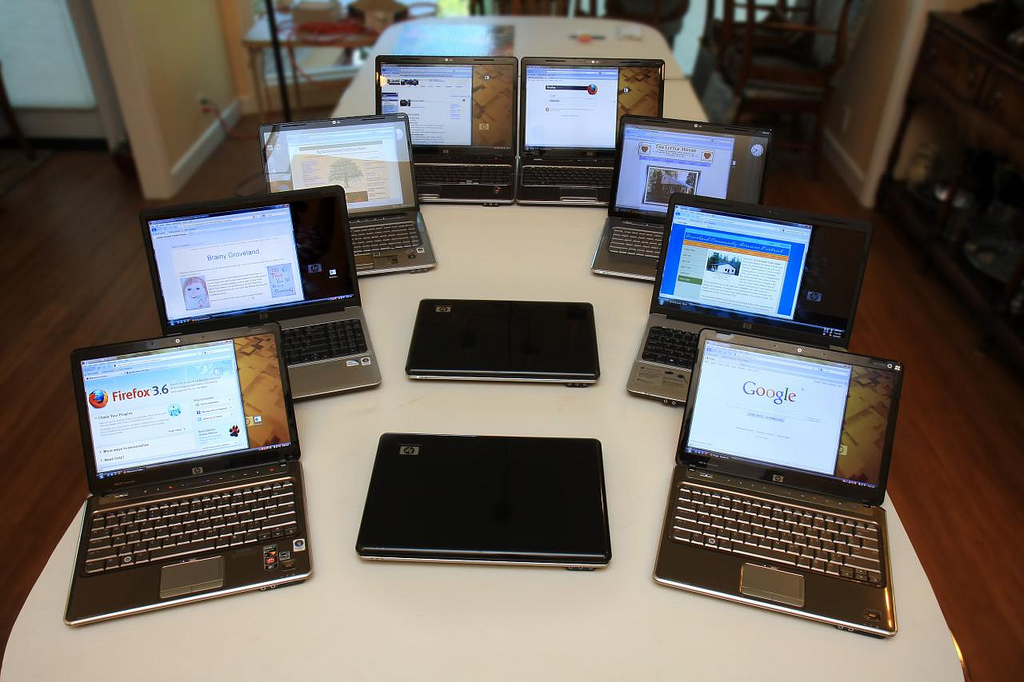
Убедитесь, что при следующей покупке в качестве основного диска используется SSD. Если вам нужно больше места, возьмите большой внешний диск.
Порты
Порты на ноутбуке могут быстро запутаться из-за сложного лабиринта терминологии. Обязательно сосредоточьтесь на USB-портах, которые вам нужны.
Старые ноутбуки, как правило, предлагают порты USB-A для поддержки устаревших устройств, таких как периферийные устройства и внешние накопители. Они прямоугольные с квадратными углами и работают только с разъемом, расположенным одной стороной вверх. Этот интерфейс поддерживает USB 2.0 (480 Мбит/с), USB 3.2 Gen 1 (5 Гбит/с) или USB 3.2 Gen 2 (10 Гбит/с) в зависимости от производителя ноутбука.
Более тонкие ноутбуки, такие как ультрабуки и MacBook, обычно не имеют портов USB-A из-за их размера. Вместо этого вы увидите один или несколько новых портов USB-C. Этот интерфейс меньше, уже и более округлый, чем USB-A. Обычно он используется с несколькими технологиями, включая Thunderbolt 4 (40 Гбит/с), USB 3. 2 Gen 1, USB 3.2 Gen 2 и DisplayPort, в зависимости от производителя ноутбука. USB-C требует другого, более тонкого разъема с обеих сторон.
2 Gen 1, USB 3.2 Gen 2 и DisplayPort, в зависимости от производителя ноутбука. USB-C требует другого, более тонкого разъема с обеих сторон.
Если вы планируете подключить второй внешний монитор для работы с большим экраном, убедитесь, что ноутбук имеет подходящие разъемы для этого монитора, такие как USB-C, DisplayPort или HDMI. Вы можете найти VGA на старых моделях, а вывод видео возможен через USB-A с использованием драйверов DisplayLink и соответствующего адаптера.
Дисплеи
Раньше у вас был выбор между светодиодными IPS-дисплеями различного качества и разрешения, в основном Full HD (1920 x 1080), WQHD (2560 x 1440) или 4K UHD (3840 x 2160). Большинство дисплеев ноутбуков имели широкоэкранное соотношение сторон 16:9, за исключением дисплеев Apple MacBook, которые были выше — 16:10, и линейки Microsoft Surface, которая стандартизировалась с еще более высоким соотношением сторон 3:2. Оба обеспечивают лучшую производительность благодаря отображению большего количества вертикальной информации.
Перенесемся в 2022 год, и дисплеи ноутбуков значительно продвинулись вперед. Покупка ноутбука сегодня включает в себя выбор между множеством различных вариантов дисплея, и все они к лучшему.
Во-первых, у нас есть новые технологии, такие как органические светоизлучающие дисплеи (OLED), квантовые светоизлучающие диоды Samsung (QLED) и мини-светодиоды (в основном используемые Apple), которые обеспечивают невероятно глубокий контраст, высокую яркость и динамичность. и точные цвета. Даже дисплеи IPS стали лучше благодаря улучшенной контрастности, яркости и цветам, что делает их отличным выбором для творческих профессионалов.
Затем индустрия переходит на более высокие дисплеи с соотношением сторон 16:10 и еще более высокие 3:2. Вы все еще можете купить 16:9ноутбуки, особенно в игровых автоматах, но большинство новых ноутбуков имеют более высокие дисплеи. Как упоминалось ранее, это благо для производительности, предоставляя больше места по вертикали для документов и веб-страниц. При просмотре видео вы получаете некоторый почтовый ящик, но это небольшая цена за более продуктивную среду.
При просмотре видео вы получаете некоторый почтовый ящик, но это небольшая цена за более продуктивную среду.
Наконец-то, разрешение экрана по всей карте. Например, Dell использует дисплеи с разрешением 3,5K (3456 x 2160) в своих компьютерах XPS 13 и XPS 15 OLED, и другие производители также имеют свои собственные разрешения. Это смешанная ситуация — если вы хотите настоящий дисплей 4K в XPS, вам нужно выбрать версию IPS. Есть компромиссы, но это также означает, что есть более энергоэффективные варианты с более высоким разрешением, чем Full HD, но не такие энергоемкие, как полный 4K.
Опора сенсорного экрана
Сенсорные экраны
когда-то были эксклюзивными для ноутбуков высокого класса, в основном потому, что аппаратное обеспечение было дорогим, а сенсорные экраны не казались практичными. Что помогло объединить две технологии, так это повальное увлечение планшетами и потребность рынка ПК восстановить свою опору. Введите сенсорные ПК 2-в-1 и общее снижение производственных затрат. Сенсорные экраны теперь более распространены — даже в некоторых бюджетных моделях — если только у вас нет MacBook.
Сенсорные экраны теперь более распространены — даже в некоторых бюджетных моделях — если только у вас нет MacBook.
Билл Роберсон/Digital Trends
Windows 11 прошла долгий путь, чтобы сделать эти сенсорные экраны и комбинированные дизайны более жизнеспособными. Интерфейс и программное обеспечение разработаны с учетом сенсорного управления, включая обычные программы, такие как Office и браузер Edge. Стороннее программное обеспечение, такое как популярный браузер Chrome от Google, также предлагает отличную поддержку сенсорного ввода.
Хотя сенсорное управление может показаться интересной функцией, учитывая, что вы пачкаете смартфон каждый день, подумайте, важно ли это на ноутбуке. Прикосновение имеет смысл на устройстве 2-в-1 и даже на ноутбуках, которые могут откидываться назад в режиме ожидания. Однако, если вы не думаете, что сенсорный экран в конструкции раскладушки будет практичным, не вкладывайте лишние деньги в функцию, которую вы никогда не будете использовать.
Лучшее время для покупки ноутбука
Один из самых распространенных вопросов о покупке нового ноутбука — , когда нужно делать покупки, чтобы получить лучшие предложения. Не существует строгого правила приобретения дешевого, но хорошего ноутбука. Но есть несколько разных способов рассчитать время окна покупки, чтобы найти хорошую сделку. Учитывайте эти сроки, если вы ищете новый ноутбук.
Не существует строгого правила приобретения дешевого, но хорошего ноутбука. Но есть несколько разных способов рассчитать время окна покупки, чтобы найти хорошую сделку. Учитывайте эти сроки, если вы ищете новый ноутбук.
Черная пятница и Киберпонедельник: Эти две даты в ноябре, вероятно, являются наиболее очевидными для поиска удивительных сделок. Однако действуйте быстро, так как запасы ноутбуков быстро заканчиваются. Если вы ждете ажиотажа после Дня Благодарения, вам может быть трудно получить ноутбук, который вы хотите, поэтому вы можете не захотеть ждать слишком долго.
Вы можете продвинуться вперед, зайдя в Интернет заранее, чтобы узнать, где будут лучшие предложения и самые короткие очереди. Заблаговременное исследование — разумная стратегия.
Снова в школу: Многие розничные продавцы предлагают более низкие цены, чтобы помочь учащимся, которым нужны новые ноутбуки для учебы. Осень — отличное время для покупок, если вы хотите получить более доступное устройство с большой скидкой, даже если вы не студент, возвращающийся в класс.
Через пару месяцев после большого релиза: Когда компания готовится к выпуску новой модели, они, как правило, снижают цену на старые поколения ноутбуков. И производители, и розничные продавцы делают это, чтобы истощить запасы, поэтому есть как физическое пространство для демонстрации новых выпусков, так и покупательский спрос на них.
На самом деле между поколениями ноутбуков иногда бывают минимальные различия. Это делает хорошей идеей просмотр технических новостей, чтобы вы могли получить ноутбук по отличной цене за несколько месяцев до выпуска новой модели. Одним из предостережений является переход с машин Intel 11-го поколения на машины Intel 12-го поколения, где различия будут гораздо более существенными.
Еще один совет — искать на веб-сайтах производителей, чтобы быть в курсе того, что находится в очереди и когда эти новые устройства будут выпущены для широкой публики. Подписка на их информационный бюллетень может быть полезной, гарантируя, что вы никогда не пропустите сделку.

 Мошенники во время телефонного разговора могут давить и психологически влиять на потенциального покупателя, поэтому сначала стоит задать продавцу интересующие вас вопросы онлайн, а потом уже встретиться вживую или созваниваться.
Мошенники во время телефонного разговора могут давить и психологически влиять на потенциального покупателя, поэтому сначала стоит задать продавцу интересующие вас вопросы онлайн, а потом уже встретиться вживую или созваниваться. Camelcamelcamel.com (и его расширение для Chrome) будет отображать график цен и истории для большинства продуктов на Amazon, в то время как расширение Hover Hound для Chrome делает то же самое для Newegg.
Camelcamelcamel.com (и его расширение для Chrome) будет отображать график цен и истории для большинства продуктов на Amazon, в то время как расширение Hover Hound для Chrome делает то же самое для Newegg. Тем не менее, есть много нежелательных отзывов там. Покупатели Amazon могут использовать сайт Fakespot, чтобы отсеять поддельные отзывы от честных. Сайт использует алгоритм для выявления сомнительных отзывов и оценивает отзывы пользователей о каждом продукте на основе своих выводов.
Тем не менее, есть много нежелательных отзывов там. Покупатели Amazon могут использовать сайт Fakespot, чтобы отсеять поддельные отзывы от честных. Сайт использует алгоритм для выявления сомнительных отзывов и оценивает отзывы пользователей о каждом продукте на основе своих выводов.![Программы для записи видео для windows: 🎬 16 программ для записи видео с экрана Windows 10 [ 2023 ]](https://dilios.ru/wp-content/themes/dilios.ru/assets/front/img/thumb-medium-empty.png)